如何解決edge瀏覽器圖片不完整顯示問題
- WBOYWBOYWBOYWBOYWBOYWBOYWBOYWBOYWBOYWBOYWBOYWBOYWB轉載
- 2024-01-29 19:45:281850瀏覽
php小編百草為您提供解決Edge瀏覽器圖片顯示不全的問題的方法。在使用Edge瀏覽器瀏覽網頁時,有時會遇到圖片顯示不完整的情況,這可能是由於瀏覽器快取問題或網頁本身的問題導致的。解決這個問題的方法有很多種,可以嘗試清除瀏覽器快取、檢查網頁程式碼、更新瀏覽器版本等。以下我們將詳細介紹具體的解決方法,協助您解決Edge瀏覽器圖片顯示不全的問題。

#edge瀏覽器圖片顯示不全怎麼辦
方法一:
1、按下鍵盤上的快速鍵「Win Shift Enter」。
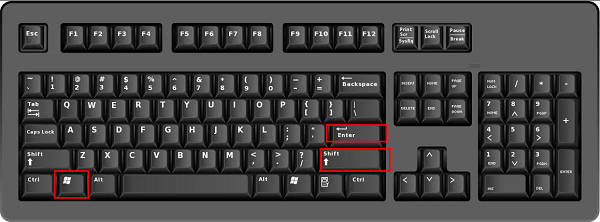
#2、進入全螢幕模式之後,再按下鍵盤上的F11退出全螢幕即可。

#方法二:
1、雙擊開啟軟體,點選右上角的三個點圖示。
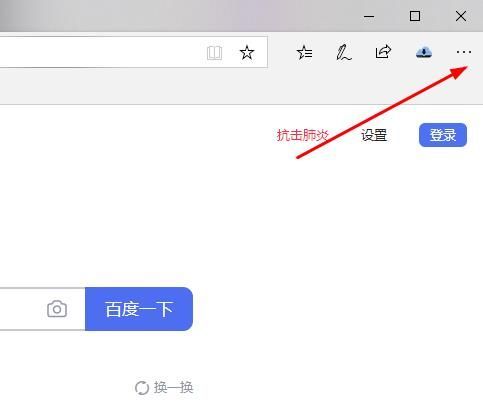
#2、接著點選下方選項清單中「縮放」右邊的放大箭頭。
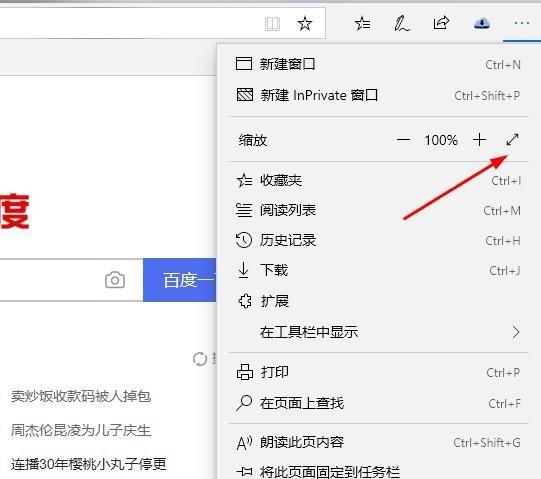
#3、這樣即可進入到全屏,然後按下F11退出就可以了。

以上是如何解決edge瀏覽器圖片不完整顯示問題的詳細內容。更多資訊請關注PHP中文網其他相關文章!
陳述:
本文轉載於:chromezj.com。如有侵權,請聯絡admin@php.cn刪除

